Normalement, MOV (QuickTime File Format) est compatible avec la plupart des lecteurs multimédias, mais il se peut parfois que la lecture de certains fichiers MOV échoue sur votre appareil. De l’autre côté, MP4 est universellement acceptable par presque tous les appareils et lecteurs multimédias. Par conséquent, convertir MOV en MP4 à l’aide d’un convertisseur MOV en MP4 vous évitera beaucoup de problèmes.
Meilleur convertisseur MOV en MP4 pour Windows et Mac
VideoSolo Convertisseur Vidéo est l’un des meilleurs convertisseurs vidéo que vous pouvez trouver sur Internet. Il prend en charge la conversion de fichiers multimédias dans différents formats vers plus de 300 formats vidéo/audio. Cela inclut la conversion de MOV en MP4.
Avant de commencer, permettez-moi de décrire ce que ce convertisseur peut rendre service lors de la conversion de MOV en MP4. Vous pouvez importer tous vos fichiers MOV dans le convertisseur, qu’ils proviennent de QuickTime ou d’autres plates-formes, puis les convertir par lots en MP4 en un seul clic. De plus, MP4 est un conteneur qui peut emballer différents codecs. VideoSolo Convertisseur Vidéo vous permet de convertir MOV en H.264 MP4, H.265 MP4, etc. Vous pouvez également ajuster les paramètres détaillés des paramètres de sortie.
Il n’y aura généralement aucune perte de qualité lors de la conversion MOV en MP4 et la conversion ne prend normalement que quelques instants car le logiciel prend en charge une vitesse 6X plus rapide avec l’accélération matérielle Intel et NVIDIA. Ce logiciel est parfaitement compatible avec Windows XP/7/8/10 et Mac OS 10.7-10.14 (ou supérieur).
Comment convertir MOV en MP4 en conservant la qualité d'origine
Ici, nous commençons officiellement à vous guider sur la façon de convertir MOV en MP4 avec VideoSolo Convertisseur Vidéo sur Mac.
Étape 1. Téléchargez et installez le MOV to MP4 Converter
Vous pouvez télécharger et installer VideoSolo Convertisseur Vidéo pour Windows ou pour Mac, puis accéder à l’interface principale. Ici, nous avons téléchargé la version Mac.
Étape 2. Ajouter le(s) fichier(s) MOV au programme
Cliquez sur le bouton « Ajouter un fichier » pour ouvrir le navigateur de fichiers, puis choisissez le fichier MOV que vous souhaitez convertir en MP4. Vous pouvez sélectionner plusieurs cibles à la fois pour la conversion par lots.
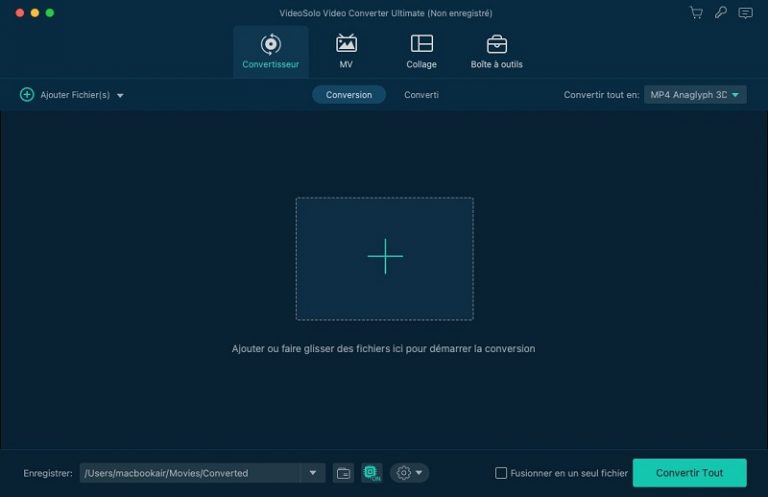
Étape 3. Choisissez MP4 comme format de sortie
Après vous être assuré que tous les fichiers MOV ont été ajoutés, vous pouvez cliquer sur la barre « Profil » pour ouvrir la liste des formats, puis choisir MP4 comme format de sortie.
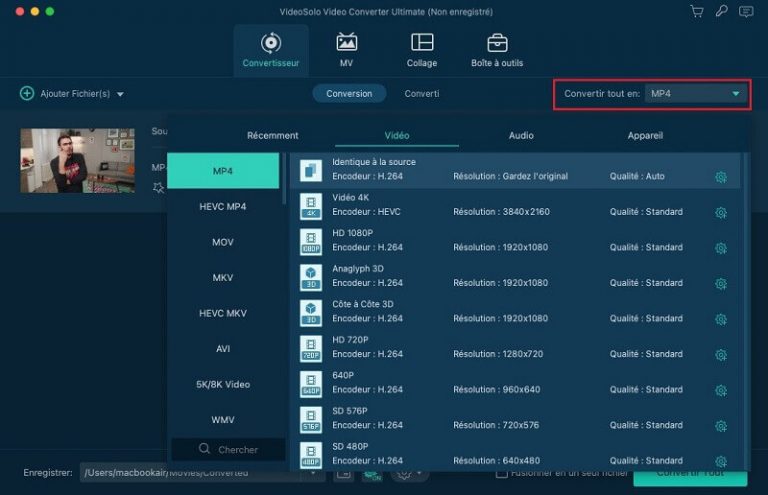
Étape 4. Commencez à convertir MOV en MP4
Après vous être assuré que le format de sortie est choisi correctement, vous pouvez maintenant cliquer sur le bouton « Convertir » pour démarrer la conversion MOV en MP4. La conversion automatique se terminera dans quelques instants pendant que vous prenez une courte pause.
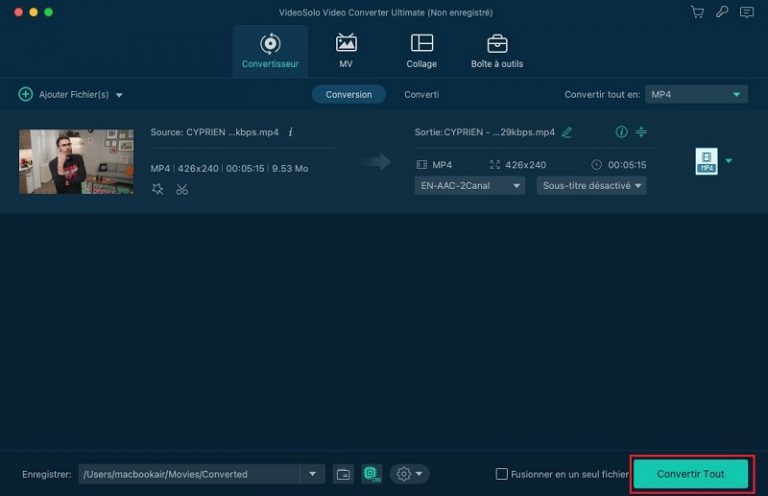
Une fois la conversion MOV en MP4 terminée, vous pouvez ouvrir le dossier du fichier de sortie, puis transférer les fichiers MP4 convertis sur votre appareil pour une lecture libre. Presque tous les appareils, plates-formes et lecteurs multimédias accepteront les fichiers MP4. J’espère que vous apprécierez VideoSolo Convertisseur Vidéo.